Poser使用之小技巧
Poser使用之小技巧分享。Poser中文版是一款大型人体三维动画制作软件。poser pro俗称“人物造型大师”,同时也是著名的CG人物造型设计软件,在业内有很大的名气。可能不少的朋友都接触过它,但由于国内的资源较少学起来比较费劲,不少的朋友玩了一下就放弃了。今天系统天地小编给大家带来一些使用小技巧,助大家掌握Poser的使用。
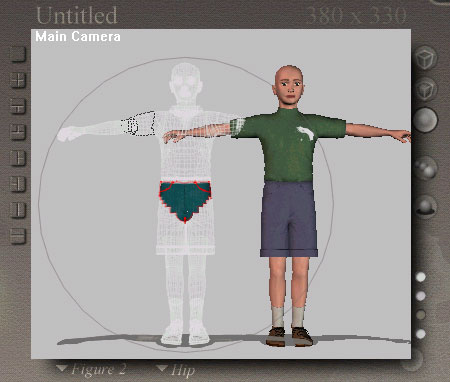
Poser使用之小技巧:
操作界面的小技巧:
Poser的操作界面“与众不同”,和大多流行的3D软件不一样。由于国内有关书籍很少,可能有些功能没被埋没了。下面先提供一些我在使用中发现的小功能,希望大家一同研究发掘。
A.Editing Tools:

该工具栏中的工具其实除了可应用到人体部位作旋转、转动、移动等功能外,若用鼠标在按钮上拖动还可以使到整个人体实施旋转、转动,实际上等同于把BODY的XROTATE、YROTATE、ZROTATE值改变。可以使到方便地调节人体,而不用频繁地调节相机。
B.UI Dots、Camera Dots、Pose Dots栏:

这个栏是用来保存临时的UI界面、相机状态、和姿态状态的。UI界面是啥?估计搞过3DMAX的朋友应该很清楚,其实就是我们工作的界面,记得在网上有朋友提过POSER的工作窗口跑到外面去了,又不能恢复。其实利用好UI DOTS保存界面就行了。还有是否大多朋友有这样的感觉,POSER的工作窗口太小了,RENDER的画面很小(有钱买大屏幕彩显的除外,好羡慕哦!)。
事实上除了可以用RENDER OPTIONS中选取RENDER TO NEW WINDOWS外,还可以利用这里的UI DOTS功能:先把您最常用的工作窗大小存到UI DOTS中(点选九个点中的一个棕灰色点,点击后会变成灰色,如上图,其他的两个栏目一样),在渲染前,把工作窗调整到接近全屏幕当然要留出该栏的位置(POSER的设置不是很好,无法用快捷键击活该功能。),然后再次在空白的点上点击,把渲染时的工作界面储存。好了以后工作时恢复工作界面,要渲染时再提取渲染界面不就可以RENDER到大一点的图了吗。
还有,由于POSER的UNDO只有一次,很容易就会一时大意后悔末及,其实用好POSE DOTS就可以避免了。
如何把设置了的储存点还原呢,按ALT键加鼠标单击要还原的点就行了。
C.CAMERA快捷栏:
没搞错吧,CAMERA有快捷栏?没错,上图所示的就是,我估计很多朋友都知道上面的如何用,就是头部、左右手的相机快捷键。但不知大家是否知道其实它可以改变?只要您按住ALT键再点选三个按钮其中的一个,其就会转换成当前相机的快捷键。如图:

D.CAMERA的快速转换:
其实再CAMERA栏中按住“头部”拖动可以快速地转换相机视图。
E.使用好STYLE栏:

不知大家是否和我刚开始使用POSER时一样,工作时喜欢在TEXTURE SHADED状态下工作(好看嘛!)。如果不是,那我这段可能是废话。
其实应利用好STYLE栏,虽然POSER没3D MAX等调整视图那么方便,POSER还是提供了多种显示模式,和三个应用的范围:DOCUMENT DISPLAY STYLE是指整个场景,FIGURE DISPLAY STYLE是指应用到当前的人体,ELEMENT DISPLAY STYLE是指应用到当前击活的人体部分。
因此可以根据需要设置不同的显示方式提高工作的速度。如:把整个场景设置为OUTLINE,把当前的人体设置为SMOOTH SHADED等。又如:在使用JOIN EDITOR时,把人体转换为WIREFRAME,会更加方便……
以上就是系统天地小编给大家分享的Poser使用小技巧。在本站还可以免费下载Poser软件,有需要的朋友可以在本站下载。











 苏公网安备32032202000432
苏公网安备32032202000432